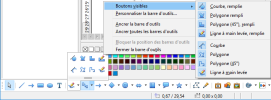2.4. Courbes, polygones, lignes à main levée
2.4.1. Courbes et les polygones
2.4.1.1. Courbes et polygones
- Pour dessiner une courbe ou un polygone, cliquez sur l'icône Courbe ![]() de la barre d'outils Dessin.
de la barre d'outils Dessin.
- cliquez sur le petit triangle à droite de l'icône Courbe ![]() pour pouvoir choisir d'autres formes :
pour pouvoir choisir d'autres formes :
NB la fenêtre s'appelle Lignes si elle est détachée du la barre d'outils.
- L'icône du dernier outil utilisé restera dans la barre d'outils Dessin pour faciliter sa réutilisation.
- Quand on pointe une icône une infobulle indique sa fonction (voir ci-dessus).
- En appuyer la touche MAJ les lignes sont tracées avec des les angles à 45 ou 90°.
2.4.1.2. Tracer des courbes
- Choisir l'icône Courbe ![]() ou Courbe, remplie
ou Courbe, remplie ![]() ;
;
- Cliquer et garder enfoncé le bouton gauche de la souris pour créer le point de départ de la courbe ;
- Maintenir le bouton G enfoncé et faites glisser le curseur pour tracer une ligne droite à partir de ce point de départ ;
- Relâchez le bouton G de la souris et déplacez le curseur pour infléchir la ligne droite en une courbe.
- Cliquez pour fixer la courbe dans la page ;
- Pour continuer la ligne déplacer le curseur de la souris et cliquer pour fixer le point d'angle suivant ;
- vous pouvez infléchir la ligne obtenue en gardant le bouton G de la souris enfoncé et en le faisant glisser jusqu'à obtenir ce que vous désirez ;
- Pour terminer la courbe, faites un double-clic.
- Pour une courbe remplie le dernier point de la courbe rejoint son point de départ et se remplir de la couleur standard. Une courbe non remplie n'est pas refermée à la fin du tracé.
2.4.1.3. Tracer des polygones
- Choisir l'icône Polygone ![]() ou Polygone, rempli
ou Polygone, rempli ![]() ;
;
- Cliquer et garder enfoncé le bouton G de la souris pour créer le point de départ du polygone ;
- Garder le bouton de la souris enfoncé et faites glisser le curseur pour tracer la première ligne.
- Déplacez le curseur pour dessiner la ligne suivante ;
- Chaque clic de souris va déterminer un point d'angle et permettra de dessiner une autre ligne ;
- Un double-clic termine le polygone ;
- Dans un polygone rempli le dernier point d'angle rejoint son point de départ et se remplir avec la couleur standard. Un polygone non rempli n'est pas refermé à la fin du tracé.
2.4.1.4. Tracer des polygones à 45°
- Choisir l'icône Polygone (45°) ![]() ou Polygone (45°), rempli
ou Polygone (45°), rempli ![]() ;
;
- Les polygones à 45° se tracent comme les autres polygones, mais les angles entre les lignes sont limités aux multiples de 45 degrés. Par contre, si le polygone à 45° est fermé, la ligne tracée automatiquement pour refermer la figure peut former des angles non multiples de 45 degrés.
NB : En appuyer la touche MAJ durant le tracé d'une courbe ou d'un polygone, les angles seront limités aux multiples de 45 degrés.
2.4.2. Lignes à main levée
2.4.2.1. Tracer des lignes à main levée
L'utilisation de l'outil Ligne à main levée est similaire au dessin sur un papier avec un crayon :
- Choisir l'icône Ligne à main levée ![]() ou Ligne à main levée, remplie
ou Ligne à main levée, remplie ![]() ;
;
- Cliquez et gardez enfoncé le bouton gauche de la souris puis faites glisser le curseur pour dessiner la ligne que vous voulez ;
- Pour terminer la ligne, relâchez simplement le bouton : il n'est pas nécessaire de double-cliquer.
Pour une ligne à main levée remplie le point d'arrivée rejoint par une ligne droite le point de départ et l'objet se rempli avec la couleur standard.